6 legjobb módszer a Whatsapp Web szinkronizálásának kijavítására
Vegyes Cikkek / / March 03, 2022
WhatsApp az egyik legszélesebb körben használt azonnali üzenetküldő alkalmazás a világon. Bár többnyire okostelefonokon használják, WhatsApp Web lehetővé teszi, hogy számítógépéről csevegjen emberekkel a WhatsApp-on.

A WhatsApp Web kényelmessé teszi az üzenetek olvasását és megválaszolását egy nagyobb képernyőről. Ezenkívül nem kell minden alkalommal kiválasztania a telefonját, amikor valaki üzenetet küld Önnek. Így elkerülheti a nem kívánt zavaró tényezőket. Azonban az egyik leggyakoribb probléma, amellyel a felhasználók szembesülnek, az, amikor a WhatsApp Web nem szinkronizálja az üzeneteket a telefonjával. Ha szembesül ezzel a problémával, íme néhány egyszerű megoldás a megoldásra.
Mi a WhatsApp webszinkronizálási probléma
Ennek a problémának számos változata létezik a felhasználók számára. A leggyakoribb az, hogy amikor új üzenetet kap a WhatsApp-on, az megjelenik a telefonon, de nem a WhatsApp Weben.

Egy másik szinkronizálási probléma, hogy a beszélgetések egyes üzenetei megjelennek az okostelefon WhatsApp alkalmazásában, a WhatsApp Weben azonban nem. Emiatt a beszélgetések nem teljesek, amikor a WhatsApp Weben tekintik meg őket.
Ha a fenti problémák bármelyikével szembesül, íme néhány módszer, amellyel megpróbálhatja kijavítani őket.
1. Győződjön meg arról, hogy Intenet-kapcsolata megbízható
Ez a legfontosabb pont, amely a WhatsApp Web szinkronizálási problémáihoz vezet. Az okostelefont és a számítógépet megbízható internetkapcsolathoz kell csatlakoztatni. Próbáljon meg egy stabil Wi-Fi-hálózathoz csatlakozni mobil adatkapcsolat vagy mobil hotspot helyett.

Ezenkívül ellenőrizze, hogy az internetkapcsolat megfelelően működik-e, és hogy más weboldalak betöltődnek-e. Ha az internetkapcsolat jól működik, de a WhatsApp Web nem szinkronizál, próbáljon meg csatlakozni egy másik hálózathoz, hogy megtudja, ez jelent-e változást.
2. Távolítsa el a csatolt eszközt, és adja hozzá újra
A WhatsApp nemrégiben bemutatta a Linked Devices szolgáltatást a hagyományos WhatsApp Web opció helyett. Ha a módosítás után szinkronizálási problémákkal szembesül, próbálja meg eltávolítani az összekapcsolt eszközöket WhatsApp-fiókjából, majd hozzáadni őket újra. Íme, hogyan kell csinálni.
1. lépés: Nyissa meg a WhatsApp alkalmazást okostelefonján.
2. lépés: Lépjen a WhatsApp „Beállítások” oldalára.

3. lépés: Érintse meg a „Kapcsolt eszközök” elemet.

4. lépés: Itt láthatja a kapcsolt eszközök listáját. Koppintson arra az eszközre, amelyen szinkronizálási problémákkal szembesül a WhatsApp Weben. Válassza a „Kijelentkezés” lehetőséget.


5. lépés: Most lépjen vissza az előző menübe, és válassza az „Eszköz összekapcsolása” lehetőséget.

6. lépés: Nyissa meg a WhatsApp Webet a számítógépén, és olvassa be a QR-kódot.

3. Törölje a WhatsApp gyorsítótárát a telefonon
A gyorsítótár törlése gyakran megoldja a szinkronizálási problémákat. Természetesen ez csak Android telefonokra vonatkozik, iPhone-ra nem. Így törölheti a WhatsApp gyorsítótárát.
1. lépés: Nyissa meg a Beállítások alkalmazást Android-telefonján, és navigáljon az „Alkalmazások” szakaszhoz.

2. lépés: Koppintson az „Összes alkalmazás megtekintése” elemre, és görgessen lefelé, amíg meg nem találja a „WhatsApp” elemet, és koppintson rá.

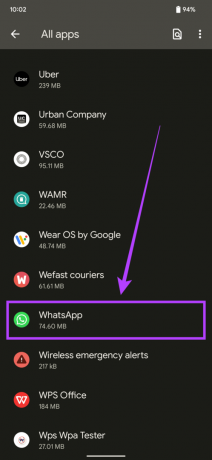
3. lépés: Válassza a „Tárhely és gyorsítótár” lehetőséget.

4. lépés: Most válassza a „Gyorsítótár törlése” lehetőséget.

4. Váltson béta verzióról stabil verzióra
Ha a WhatsApp béta verzióját használja okostelefonján, az szinkronizálási problémákat okozhat a WhatsApp Weben. A béta szoftver gyakran instabil, és számos hibát vagy problémát okozhat.
Távolítsa el a béta verziót, és telepítse a WhatsApp stabil verzióját a megfelelő alkalmazásboltjából, attól függően, hogy melyik okostelefont használja. Az alkalmazás eltávolítása előtt azonban mindenképpen készítsen biztonsági másolatot a WhatsApp adatairól.
5. Telepítse újra a WhatsApp-ot a telefonjára
Ha a fenti megoldások egyike sem vált be Önnek, érdemes eltávolítani a WhatsApp alkalmazást a telefonjáról, és újratelepíteni. Ha probléma lépett fel a telefonon lévő alkalmazással, akkor ennek meg kell oldania, és készen kell állnia.

Még egyszer, az alkalmazás eltávolítása előtt készítsen biztonsági másolatot a WhatsApp csevegéseiről és adatairól.
6. Használja az asztali alkalmazást a böngésző helyett
Egyes felhasználók megfigyelték, hogy a WhatsApp asztali verziója Windowson és macOS-en jobban működik, mint a WhatsApp Web használata webböngészőben. Mindenképpen megér egy próbát, hátha megoldja a szinkronizálási problémákat.

Töltse le a WhatsApp Desktop alkalmazást a Microsoft Store vagy a Alkalmazásbolt, attól függően, hogy milyen számítógépet használ. Újra össze kell kapcsolnia egy új eszközt az okostelefonjával. Kövesse a második pontot, hogy megtudja, hogyan kell ezt megtenni.
A WhatsApp Web zökkenőmentes használata
Ezek a lépések ideális esetben segítenek a WhatsApp Web mindenféle szinkronizálási problémáinak megoldásában. Az ehhez hasonló problémák akadályozhatják a munkafolyamatot és a WhatsApp használatának tapasztalatait. A szinkronizálási problémák kijavítása azt jelenti, hogy ritkábban nyúl a telefonhoz, így elkerülheti a több figyelemelvonást.
Utolsó frissítés: 2022. február 25
A fenti cikk olyan társult linkeket tartalmazhat, amelyek segítenek a Guiding Tech támogatásában. Ez azonban nem befolyásolja szerkesztői integritásunkat. A tartalom elfogulatlan és hiteles marad.



